این را تصور کنید: شما فقط وردپرس را در سایت خود به روز کرده اید ، اما اکنون صفحه اصلی شما شکسته به نظر می رسد و افزونه های SOL Arennity به طور دقیق. frustrating ، درست است؟
به روزرسانی های وردپرس برای امنیت و عملکرد اصلی Maintingain بسیار مهم است ، اما گاهی اوقات می تواند منجر به ایجاد مشکلات سازگاری با موضوع ، افزونه ها یا ویژگی های سفارشی شما شود.
در موقعیت هایی مانند این ، بازگشت به نسخه وردپرس به نسخه Previvault تنها راه حل موقت برای بازگرداندن ثبات تا زمانی که یک راه حل دائمی تر پیدا نشود. در BlueHost ، ما این فرایند را با به روزرسانی های منظم ، پشتیبان گیری خودکار ، داشبورد آسان و پشتیبانی متخصص از راهنمای راه خود ساده و بدون استرس می سازیم.
در این راهنما ، ما شما را طی می کنیم که چرا نسخه وردپرس ممکن است لازم باشد و چگونه می توان آن را بدون سایت سایت خود انجام داد.
چرا پشم نیاز به بازپرداخت نسخه وردپرس دارید؟
به روزرسانی های وردپرس برای بهبود امنیت ، عملکرد و ویژگی ها طراحی شده اند ، اما همیشه هموار نمی شود. به عنوان مثال ، CA باعث ایجاد خطاهای سایت یا رفتار غیر منتظره می شود. در چنین مواردی ، بازگشت به یک نسخه پایدار به یک راه حل عملی برای حفظ عملکرد سایت تبدیل می شود. این یک دلیل FAW است. چرا بازگشت به نسخه Previvault ممکن است لازم باشد:
تلاقی افزونه یا تم
همه افزونه های پریمیوم و نسخه های موضوعی بلافاصله با آخرین نسخه به روزرسانی وردپرس سازگار نیستند. یک به روزرسانی جدید ممکن است باعث ایجاد earrors سایت ، طرح بندی شکسته یا عملکرد از دست رفته شود ، به ویژه اگر یک موضوع یا افزونه وردپرس به اندازه کافی به روز شده باشد.
افت عملکرد
پس از انتشار Neystest ، ممکن است متوجه زمان بار آهسته ، صفحات عقب مانده یا مشکلات مربوط به پاسخگویی سایت وردپرس خود شوید. اگر عملکرد مورد توجه قرار گیرد ، انتقام از نسخه قبلی می تواند یک رفع موقت باشد که منتظر توسعه دهندگان پلاگین یا تم برای انتشار تکه ها است.
نگرانی های امنیتی
در حالی که آخرین وردپرس به معنای رفع آسیب پذیری است ، اما بعضی اوقات می توانند موارد جدیدی را معرفی کنند. اگر به روزرسانی اخیر خطرات pattential را برای تکه های امنیتی ایجاد کرده باشد ، ممکن است تا زمانی که نسخه ایمن در دسترس نباشد ، به عقب برگردد.
اشکالات ویژگی جدید
همه ویژگی های وردپرس در همه وب سایت ها یکپارچه کار نمی کنند. اگر یک به روزرسانی جدید باعث ناسازگاری یا اشکالات بدون کنترل شود ، تغییر به نسخه قدیمی وردپرس می تواند کمک کند. این ثبات سایت در حالی که توسعه دهندگان روی پیشرفت کار می کنند.
همچنین بخوانید: به روزرسانی وردپرس اکتبر ۲۰۲۴
پیش از کاهش نسخه وردپرس
قبل از بازگشت به نسخه Prevoice WordPress ، از نظر حق از دست دادن از دست دادن داده یا مشکلات بیشتر سایت مهم است. ما روشهای مختلفی را برای صاف و بدون ریسک ارائه می دهیم. این کاری است که شما قبل از ادامه کار می درخشید:
ابتدا از وب سایت خود نسخه پشتیبان تهیه کنید
قبل از ایجاد هرگونه تغییر اساسی ، برای جلوگیری از از دست دادن داده ها ، ابتدا از تهیه نسخه پشتیبان از سایت خود استفاده کنید. در BlueHost ، ما به شما امکان می دهیم یک نسخه از سایت خود را ایجاد کرده و نسخه پشتیبان تهیه کنید و فقط در چند کلیک بازیابی کنید. در اینجا چگونه می توانید آن را انجام دهید:
اگر ارائه دهنده میزبان خود هستید ، می توانید از گزینه های پشتیبان گیری دستی و دستی ما استفاده کنید.
مرحله ۱: وارد حساب BlueHost خود شوید.
مرحله ۲: از پانل سمت راست به وب سایت ها بروید.
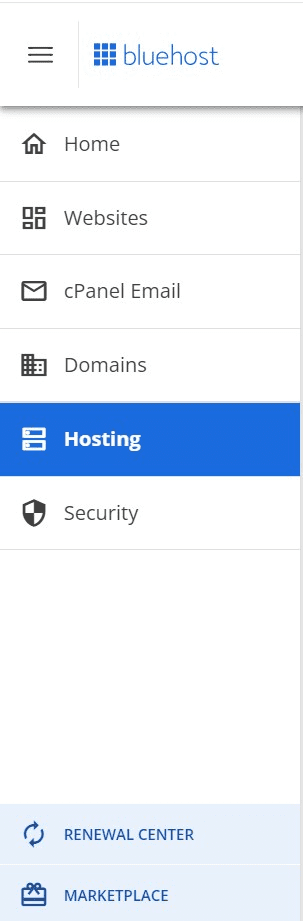
مرحله ۳: یک وب سایت را انتخاب کنید و روی آن کلیک کنید تنظیماتبشر
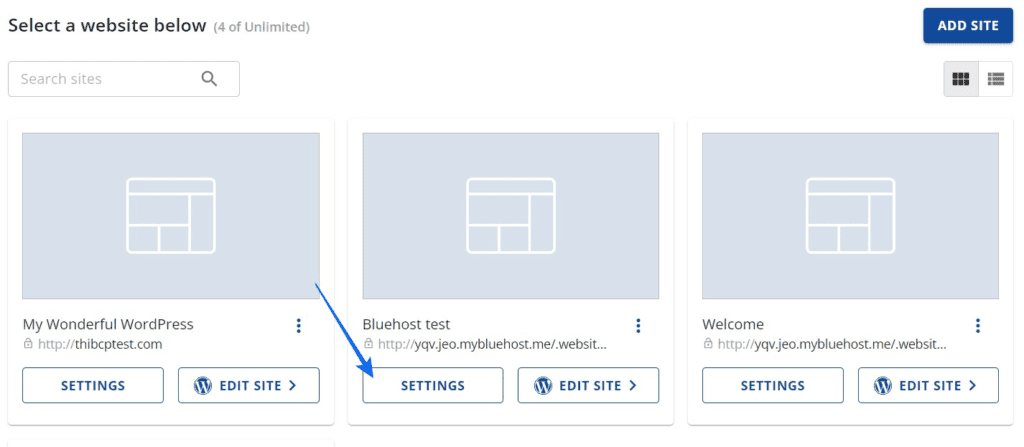
مرحله ۴: حرکت به پشتیبانبشر
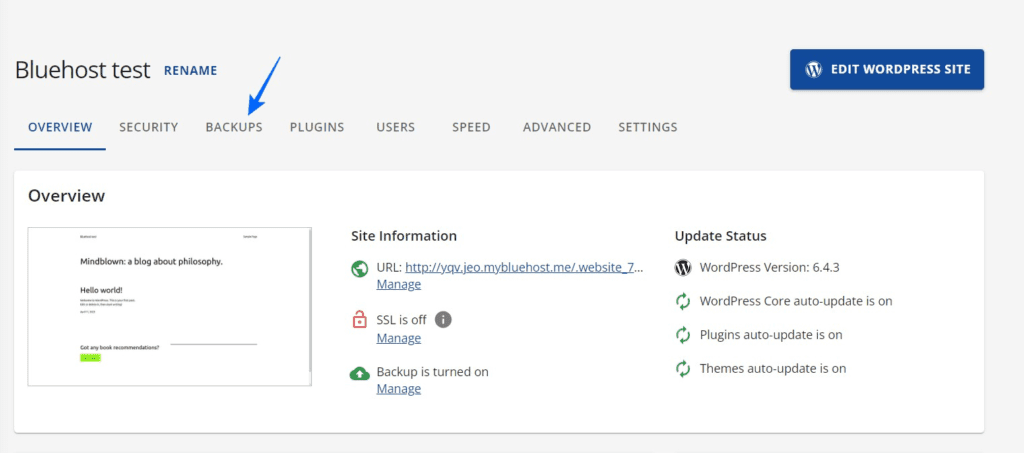
مرحله ۵: لیستی از پشتیبان گیری خودکار در دسترس را مشاهده خواهید کرد. اگر می خواهید یک مورد جدید ایجاد کنید ، کلیک کنید تهیه نسخه پشتیبانبشر
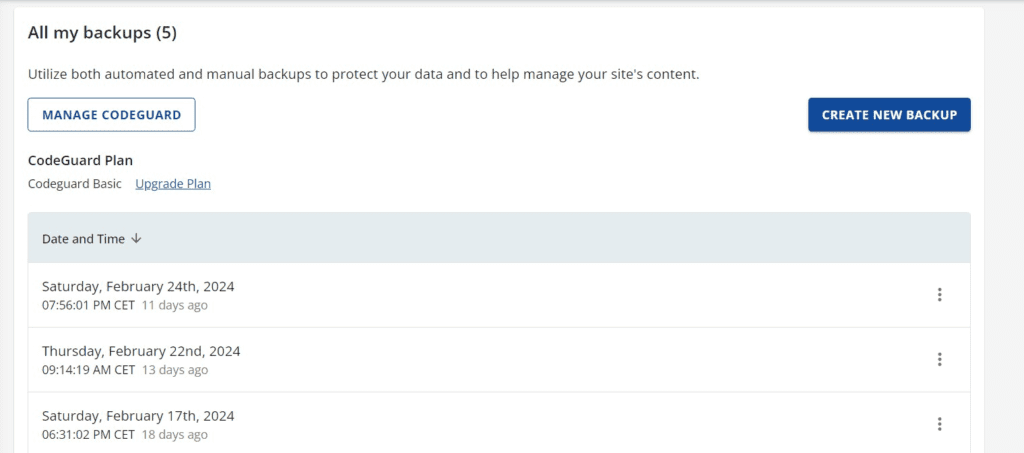
برای نکته: CodeGuard Basic Bluehost (در برخی از هواپیماهای میزبانی گنجانده شده است) به طور خودکار نسخه پشتیبان تهیه می کند و باعث می شود نسخه های Previvault را بازیابی کنید.
همچنین بخوانید: چگونه از وب سایت وردپرس خود حمایت کنیم؟
از یک محیط صحنه استفاده کنید
یک محیط صحنه به شما امکان می دهد قبل از استفاده از آنها در سایت زنده خود ، به روزرسانی ها را آزمایش کنید. ما سایت های مرحله ای را ارائه می دهیم که تمام آنچه شما باید با نسخه های مختلف وردپرس ، مضامین یا افزونه های مختلف آزمایش کنید بدون اینکه بر بازدید کنندگان شما تأثیر بگذارد. اگر نورد برگشت مسئله را در مرحله بندی برطرف کند ، می توانید با اطمینان نصب وردپرس خود را به سایت زنده خود کاهش دهید.
سازگاری افزونه و موضوع را بررسی کنید
قبل از تصمیم گیری در مورد نسخه وردپرس ، بررسی کنید که آیا این مسئله توسط یک افزونه یا موضوع جمع شده است یا خیر. گاهی اوقات ، به سادگی به روزرسانی یا جایگزینی یک افزونه یا موضوع منسوخ شده می تواند بدون نیاز به بازگشت کامل ، مشکل را برطرف کند. شما می توانید سازگاری توسط:
- برای دیدن اینکه آیا به روزرسانی ها در دسترس هستند ، از مخزن افزونه وردپرس بازدید کنید.
- تست افزونه های خود را یک به یک در محیط مرحله بندی Bluehost انجام دهید.
- بررسی پلاگین و مستندات موضوعی برای هر موضوع شناخته شده.
با انجام این مراحل ، می توانید خطرات را به حداقل برسانید و اطمینان حاصل کنید که بازگشت وردپرس به نسخه هدف قبل از ایجاد تغییرات ، ترولی است. ما این فرآیند را با تهیه نسخه پشتیبان از یک کلیک ، محیط های مرحله بندی و پشتیبانی تخصصی آسان تر می کنیم تا شما را در هر مرحله راهنمایی کنیم.
روشهای پایین آوردن نسخه وردپرس Safel
اگر به روزرسانی وردپرس باعث ایجاد مشکل می شود ، به نسخه نسخه قبلی که باعث بازگرداندن ثبات سایت می شود ، بازگشت. این سه روش برای انجام بازپرداخت نسخه وردپرس بسته به سایت شما است.
بازیابی یک نسخه پشتیبان (بهترین برای کاربران BlueHost – روش توصیه شده)
ساده ترین و ایمن ترین راه برای نسخه Rollback WordPress ، بازگرداندن نسخه پشتیبان تهیه است. در Bluehost ، ما پشتیبان گیری روزانه ، هفتگی و ماهانه را ارائه می دهیم ، بنابراین می توانید به سرعت به نسخه پایدار برگردید.
پس از هر نسخه از وردپرس هسته روی صفحه ، یکی را انتخاب کنید که می خواهید بازیابی کنید.
کلیک کردن “بازگرداندن“ و صبر کنید تا روند کار کامل شود.
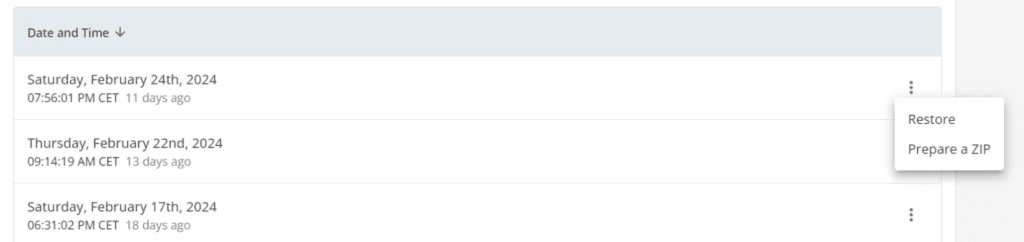
با استفاده از سیستم پشتیبان گیری خودکار BlueHost ، شما همیشه یک نقطه بازیابی اخیر در دسترس دارید ، و اطمینان از بازپرداخت نسخه وردپرس صاف و بدون از دست دادن داده ها را دارید.
وردپرس در حال پایین آمدن مردانه
اگر نسخه پشتیبان تهیه نمی کنید یا نیاز به نصب نسخه خاص نسخه وردپرس دارید ، می توانید با جایگزینی فایلهای اصلی ، نسخه وردپرس را بارگیری کنید.
مراحل برای کاهش مدیریت نسخه وردپرس:
مرحله ۱: نسخه قدیمی را بارگیری کنید از بایگانی انتشار وردپرس.
مرحله ۲: همه افزونه ها و مضامین را غیرفعال کنید برای جلوگیری از درگیری
مرحله ۳: فایلهای اصلی وردپرس را بارگذاری کنید از طریق مدیر پرونده Bluehost در CPANEL یا مشتری FTP مانند FileZilla.
مرحله ۴: اسکریپت به روزرسانی پایگاه داده وردپرس را اجرا کنید (وردپرس این کار را پس از ورود به سیستم انجام می دهد).
مرحله ۵: افزونه ها و مضامین را دوباره فعال کنید سازگاری یک به یک به گروه.
از بین تمام روشهای عیب یابی ، این یک منبع کتابچه راهنمای کاربر بیشتر در صورت نیاز به نصب نسخه خاص وردپرس مؤثر است.
با استفاده از یک افزونه Rollback WordPress
بررسی کنید که آیا این مسئله به دلیل نسخه جدید افزونه یا به روزرسانی موضوع به جای خود وردپرس ایجاد شده است. ASTO شما را برای پایین آمدن نسخه وردپرس بدون تأثیر در کل نصب وردپرس ، می توانید افزونه یا تم شخصی را بازگردانید.
افزونه های رول برگشت محبوب:
WP Roll – شما افزونه ها یا مضامین خاص را پایین بیاورید به نسخه های Previvault.
WP پایین – به شما امکان می دهد نسخه وردپرس هدف را تنظیم کنید و آن را نصب کنید.
چگونه BlueHost از چرخ های پلاگین پشتیبانی می کند:
میزبانی وردپرس ما سازگاری با افزونه ، بازگشت صاف و حداقل خرابی را تضمین می کند. تیم پشتیبانی ۲۴/۷ ما نیز در صورت بروز هرگونه مشکل برگشت در دسترس است.
در حالی که باید انتخاب کنید؟
- اگر کاربر BlueHost هستید → بازگرداندن پشتیبان امن ترین و ساده ترین گزینه برای پایین آمدن نسخه وردپرس است.
- اگر نسخه پشتیبان ندارید → کاهش دستی بهترین گزینه برای نسخه وردپرس Rollback است.
- اگر افزونه شماره یا مربوط به موضوع → از افزونه Rollback استفاده کنید برای رفع سریع
با رعایت این روش ها ، می توانید سایت خود را بسازید و آن را با این اختلالات اجرا کنید. ما ابزارها و پشتیبانی شما را برای مدیریت نسخه های وردپرس با اعتماد به نفس حریم می دهیم.
چگونه می توان از بازگشت برگشت به آینده با ویژگی های Bluehost جلوگیری کرد
در حالی که وردپرس می تواند به رفع مشکلات کمک کند ، جلوگیری از نیاز به بازگشت به عقب حتی بهتر است.
پشتیبان گیری خودکار را فعال کنید
پشتیبان گیری از سایت شما شبکه ایمنی شماست. اگر یک بروزرسانی باعث ایجاد Areissues شود ، نسخه پشتیبان تهیه شده اخیر به شما امکان می دهد فوراً سایت خود را بازیابی کنید.
- برنامه های میزبانی وب از BlueHost شامل پشتیبان گیری خودکار روزانه ، هفتگی و ماهانه است.
- شما می توانید به پشتیبان گیری در داشبورد BlueHost → سایت های من → مدیریت سایت → پشتیبان گیریبشر
- با ترمیم های یک کلیک ، می توانید در صورت لزوم به سرعت به یک نسخه کار برگردید.
برای نکته: برای تهیه نسخه پشتیبان از زمان واقعی و امنیت اضافی ، به ارتقاء CodeGuard Basic Bluehost در نظر بگیرید.
برای آزمایش ایمن از یک سایت مرحله بندی استفاده کنید
استفاده از به روزرسانی های خودکار به طور مستقیم در یک سایت زنده می تواند خطر باشد. درعوض ، از ویژگی مرحله بندی BlueHost برای آزمایش به روزرسانی ها در یک محیط امن و خصوصی قبل از زندگی آنها استفاده کنید.
BlueHost شما را برای آزمایش به روزرسانی های وردپرس ، تغییرات افزونه و اصلاحات موضوع بدون تأثیر در سایت زنده شما.
اگر هر سایت مرحله بندی ، می توانید به روزرسانی ها را با اطمینان به صورت زنده فشار دهید.
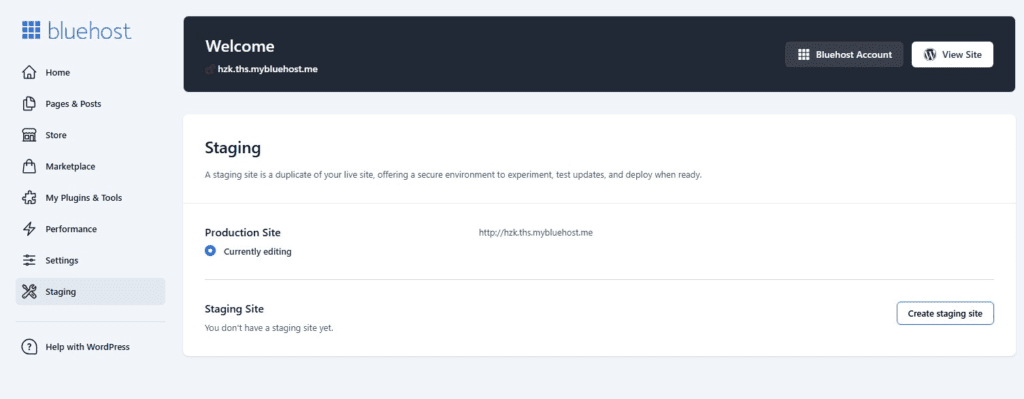
همچنین بخوانید: یک وب سایت مرحله بندی چیست؟
افزونه ها و مضامین را به روز کنید
بسیاری از مشکلات سایت در افزونه ها و مضامین منسوخ یا ناسازگار قرار دارند. ما مدیریت وردپرس را با:
- افزونه یک کلیک و به روزرسانی های موضوع مستقیماً از داشبورد BlueHost خود.
- وردپرس خودکار به روز می کند (اختیاری) برای نگه داشتن سایت خود بدون تلاش دستی.
- بررسی های سازگاری برای افزونه های گروهی با جدیدترین نسخه وردپرس کار می کنند.
بهترین تمرین: همیشه قبل از بروزرسانی ، افزونه ها و تم های تم را بررسی کنید و از سایت مرحله بندی استفاده کنید تا با خیال راحت به روزرسانی ها را آزمایش کنید.
هر چند پایانی
چرخش وردپرس همیشه باید آخرین راه حل باشد و داشتن پشتیبان گیری منظم ، یک آرامش صاف را تضمین می کند. ایمن ترین روش بازگشت ، بازگرداندن یک نسخه پشتیبان از bluehost است و به دنبال آن کاهش دستی یا راه حل های مبتنی بر پلاگین است.
در BlueHost ، ما پشتیبان گیری خودکار ، یک محیط صحنه و پشتیبانی متخصص را برای ادامه کار سایت شما ارائه می دهیم.
یک میزبان وردپرس با BlueHost برای به روزرسانی های بدون دردسر ، بازگشت آسان و پشتیبانی از سطح بالا دریافت کنید-بنابراین می توانید با اعتماد به نفس روی رشد وب سایت خود تمرکز کنید.
متداول
هنگام بروزرسانی باعث اتصال به وردپرس می شود و باعث می شود که به روزرسانی ، مشکلات مربوط به موضوع ، قطره عملکرد یا مشکلات امنیتی باشد.
بروید به BlueHost Dashboard → سایت های من → مدیریت سایت → پشتیبان گیری ، یک نسخه Prevoice را انتخاب کنید و برای بازگشت سریع روی Restore کلیک کنید.
بله ، با بارگیری نسخه قدیمی وردپرس ، فایلهای جایگزینی از طریق مدیر پرونده FTP یا BlueHost و به روزرسانی داده ها.
بله ، افزونه هایی مانند WP Revenge یا WP Rollback به وردپرس با خیال راحت کمک می کنند ، اما ابتدا از سایت خود نسخه پشتیبان تهیه کنید.
پشتیبان گیری خودکار را فعال کنید ، از یک سایت مرحله بندی استفاده کنید و قبل از بروزرسانی سازگاری افزونه را بررسی کنید. Bluehost ویژگی های ایمنی را ارائه می دهد.
The Post How To Rollback WordPress به نسخه Previval برای اولین بار در وبلاگ BlueHost ظاهر شد.
منبع: https://www.bluehost.com/blog/rollback-wordpress-version/
